乐橙电脑三轴均有气源制动开关及微动装置,可实现单轴的精密传动,采用高性能数据采集系统。
作用:应用于产品设计、模具装备、齿轮测量、叶片测量机械制造、工装夹具、汽模配件、电子电器等精密测量。
使用方法:
乐橙电脑(cmm)的测量方式通常可分为接触式测量、非接触式测量和接触与非接触并用式测量。
其中,接触测量方式常用于机加工产品、压制成型产品、金属膜等的测量。为了分析工件加工数据,或为逆向工程提供工件原始信息,经常需要用三坐标测量机对被测工件表面进行数据点扫描。本文以三坐标的founction-pro型三坐标测量机为例,介绍三坐标测量机的几种常用扫描方法及其操作步骤。
三坐标测量机的扫描操作是应用pc dmis程序在被测物体表面的特定区域内进行数据点采集,该区域可以是一条线、一个面片、零件的一个截面、零件的曲线或距边缘一定距离的周线等。扫描类型与测量模式、测头类型以及是否有cad文件等有关,控制屏幕上的“扫描”(scan)选项由状态按钮(手动/dcc)决定。若采用dcc方式测量,又有cad文件,则可供选用的扫描方式有“开线”(open linear)、“闭线”(closed linear)、“面片”(patch)、“截面”(section)和“周线”(perimeter)扫描;若采用dcc方式测量,而只有线框型cad文件,则可选用“开线”(open linear)、“闭线”(closed linear)和“面片”(patch)扫描方式;若采用手动测量模式,则只能使用基本的“手动触发扫描”(manul ttp scan)方式;若采用手动测量方式并使用刚性测头,则可用选项为“固定间隔”(fixed delta)、“变化间隔”(variable delta)、“时间间隔”(time delta)和“主体轴向扫描”(body axis scan)方式。
下面详细介绍在dcc状态下,进入“功能”(utility)菜单选取“扫描”(scan)选项后可供选择的五种扫描方式:
开线扫描是最基本的扫描方式。测头从起始点开始,沿一定方向并按预定步长进行扫描,直至终止点。开线扫描可分为有、无cad模型两种情况。
如被测工件无cad模型,首先输入边界点(boundary points)的名义值。打开对话框中的“边界点”选项后,先点击“1”,输入扫描起始点数据;然后双击“d”,输入方向点(表示扫描方向的坐标点)的新的x、y、z坐标值;最后双击“2”,输入扫描终点数据。
第二项输入步长。在“扫描”对话框(scan dialog)中“方向1技术”(direction 1 tech)栏中的“最大”(max inc)栏中输入一个新步长值。
最后检查设定的方向矢量是否正确,该矢量定义了扫描开始后第一测量点表面的法矢、截面以及扫描结束前最后一点的表面法矢。当所有数据输入完成后点击“创建”。
如被测工件有cad模型,开始扫描时用鼠标左键点击cad模型的相应表面,pc dmis程序将在cad模型上生成一点并加标志“1”表示为扫描起始点;然后点击下一点定义扫描方向;最后点击终点(或边界点)并标志为“2”。在“1”和“2”之间连线。对于每一所选点,pc dmis已在对话框中输入相应坐标值及矢量。确定步长及其它选项(如安全平面、单点等)后,点击“测量”,然后点击“创建”。
闭线扫描方式允许扫描内表面或外表面,它只需“起点”和“方向点”两个值(pc dmis程序将起点也作为终点)。
双击边界点“1”,在编辑对话框中输入位置;双击方向点“d”,输入坐标值;选择扫描类型(“线性”或“变量”),输入步长,定义触测类型(“矢量”、“表面”或“边缘”);双击“初始矢量”,输入第“1”点的矢量,检查截面矢量;键入其它选项后,点击“创建”。
也可使用坐标测量机操作盘触测被测工件表面的第一测点,然后触测方向点,pc dmis程序将把测量值自动放入对话框,并自动计算初始矢量。选择扫描控制方式、测点类型及其它选项后,点击“创建”。
如被测工件有cad模型,测量前确认“闭线扫描”;首先点击表面起始点,在cad模型上生成符号“1”(点击时表面和边界点被加亮,以便选择正确的表面);然后点击扫描方向点;pc dmis将在对话框中给出所选位置点相应的坐标及矢量;选择扫描控制方式、步长及其它选项后,点击“创建”。
面片扫描方式允许扫描一个区域而不再是扫描线。应用该扫描方式至少需要四个边界点信息,即开始点、方向点、扫描长度和扫描宽度。pc dmis可根据基本(或缺省)信息给出的边界点1、2、3确定三角形面片,扫描方向则由d的坐标值决定;若增加了第四或第五个边界点,则面片可以为四方形或五边形。
采用面片扫描方式时,在复选框中选择“闭线扫描”,表示扫描一个封闭元素(如圆柱、圆锥、槽等),然后输入起始点、终止点和方向点。终止点位置表示扫描被测元素时向上或向下移动的距离;用起始点、方向点和起始矢量可定义截平面矢量(通常该矢量平行于被测元素)。现以创建四边形面片为例,介绍面片扫描的几种定义方式:
双击边界点“1”,输入起始点坐标值x、y、z;双击边界方向点“d”,输入扫描方向点坐标值;双击边界点“2”,输入确定第一方向的扫描宽度;双击边界点“3”,输入确定第二方向的扫描宽度;点击“3”,然后按“添加”按钮,对话框给出第四个边界点;双击边界点“4”,输入终止点坐标值;选择扫描所需的步长(各点间的步距)和最大步长(1、2两点间的步长)值后,点击“创建”。(2)触测方式
选定“面片扫描”方式,用坐标测量机草作盘在所需起始点位置触测第一点,该点坐标值将显示在“边界点”对话框的“#1”项内;然后触测第二点,该点代表扫描第一方向的终止点,其坐标值将显示在对话框的“d”项内;然后触测第三点,该点代表扫描面片宽度,其坐标值将显示在对话框的“#3”项内;点击“3”,选择“添加”,可在清单上添加第四点;触测终止点,将关闭对话框。最后定义扫描行距和步长两个方向数据;选择扫描触测类型及所需选项后,点击“创建”。
该扫描方式只适用于有cad曲面模型的工件。首先选定“面片扫描”方式,左键点击cad工作表面;加亮“边界点”对话框中的“1”,左键点击曲面上的扫描起始点;然后加亮“d”,点击曲面定义方向点;点击曲面定义扫描宽度(#2);点击曲面定义扫描上宽度(#3);点击“3”,选择“添加”,添加附加点“4”,加亮“4”,点击定义扫描终止点,关闭对话框。定义两个方向的步长及选择所需选项后,点击“创建”。
截面扫描方式仅适用于有cad曲面模型的工件,它允许对工件的某一截面进行扫描,扫描截面既可沿x、y、z轴方向,也可与坐标轴成一定角度。通过定义步长可进行多个截面扫描。可在对话框中设置截面扫描的边界点。按“剖切cad”转换按钮,可在cad曲面模型内寻找任何孔,并可采用与开线扫描类似方式定义其边界线,pcdmis程序将使扫描路径自动避开cad曲面模型中的孔。按用户定义表面剖切cad的方法为:进入“边界点”选项;进入“cad元素选择”框;选择表面;在不清除“cad元素选择”框的情况下,选择“剖切cad”选项。此时pc dmis程序将切割所选表面寻找孔。若cad曲面模型中无定义孔,就没有必要选“剖切cad”选项,此时pc dmis将按定义的起始、终止边界点进行扫描。对于有多个曲面的复杂cad图形,可对不同曲面分组剖切,将剖切限制在局部cad曲面模型上。
边界扫描方式仅适用于有cad曲面模型的工件。该扫描方式采用cad数学模型计算扫描路径,该路径与边界或外轮廓偏置一定距离(由用户选定)。创建边界扫描时,首先选定“边界扫描”选项;若为内边界扫描,则在对话框中选择“内边界扫描”;选择工作曲面时,启动“选择”复选框,每选一个曲面则加亮一个,选定所有期望曲面后,退出复选框;点击表面确定扫描起始点;在同一表面上点击确定扫描方向点;点击表面确定扫描终止点,若不给出终止点,则起始点即为终止点;在“扫描构造”编辑框内输入相应值(包括“增值”、“cad公差”等);选择“计算边界”选项,计算扫描边界;确认偏差值正确后,按“产生测点”按钮,pc dmis程序将自动计算执行扫描的理论值;点击“创建”。
 返回顶部
返回顶部